文章詳情頁
Win11窗口布局不能用怎么解決 Win11窗口布局不能用解決方法
瀏覽:88日期:2022-11-19 17:24:16
我們在使用Win11系統的時候可以根據自己的喜好自由修改桌面窗口的布局模式,但是最近用戶在修復窗口布局的時候發現自己的Win11窗口布局不能用了,這可能是由于沒有啟用snap的原因,下面一起來看看應該怎么才能解決吧。
Win11窗口布局不能用解決方法
方法一:
1、首先通過開始菜單打開“設置”。
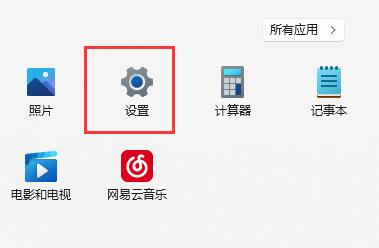
2、在系統下,打開“多任務處理”選項。
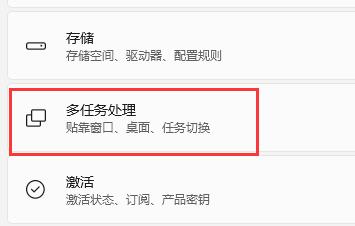
3、展開右邊貼靠窗口選項,將下方的選項全部開啟,再重啟電腦應該就可以了。
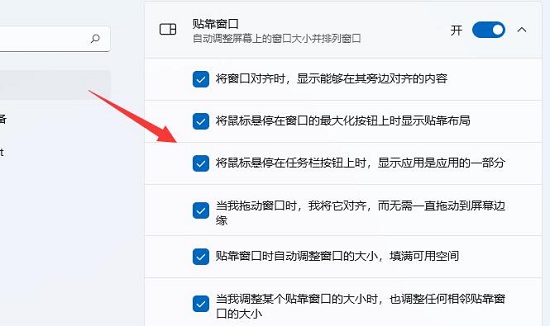
方法二:
1、如果開啟后也無法使用窗口布局,還可以修改注冊表。
2、首先按下鍵盤“Win+R”打開運行,輸入“regedit”回車確定。
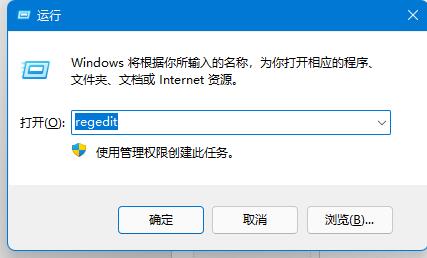
3、進入注冊表“計算機HKEY_CURRENT_USERSoftwareMicrosoftWindowsCurrentVersionExplorerAdvanced”。
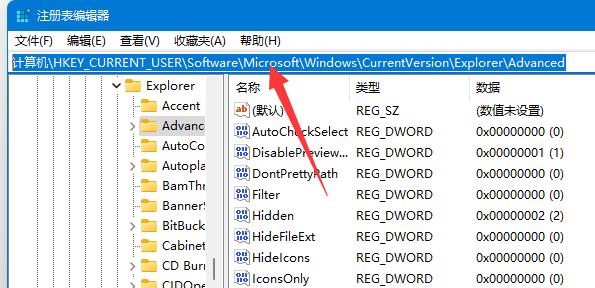
4、找到“EnableSnapAssistFlyout”雙擊打開。
5、如果沒有就右鍵空白處,新建一個“DWORD”并命名為“EnableSnapAssistFlyout”。
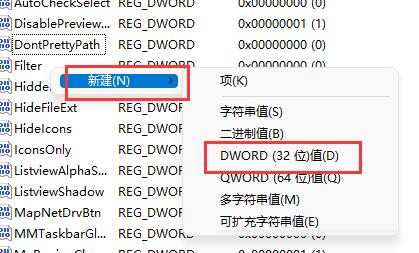
6、最后將他的數值數據改為“1”并確定保存,再重啟電腦就可以解決了。

相關文章:
1. 怎么避免Windows Vista IE瀏覽器崩潰?解決的方法說明2. win7系統怎么更改電腦的鎖屏時間?3. Kali Linux怎么修改默認whisker菜單圖標?4. Win8系統Apple Computer是什么?Apple Computer文件夾可以刪除嗎?5. Solaris10.0下掛載光驅6. vmware虛擬機無法ping通主機的解決方法7. Win10系統如何關閉搜狗今日新詞?8. macbookair雙系統好嗎 Windows裝雙系統的好處和壞處9. win10玩不了彩虹島解決方法10. Win11預覽版25295怎么開啟Suggested Actions 等隱藏新功能?
排行榜

 網公網安備
網公網安備